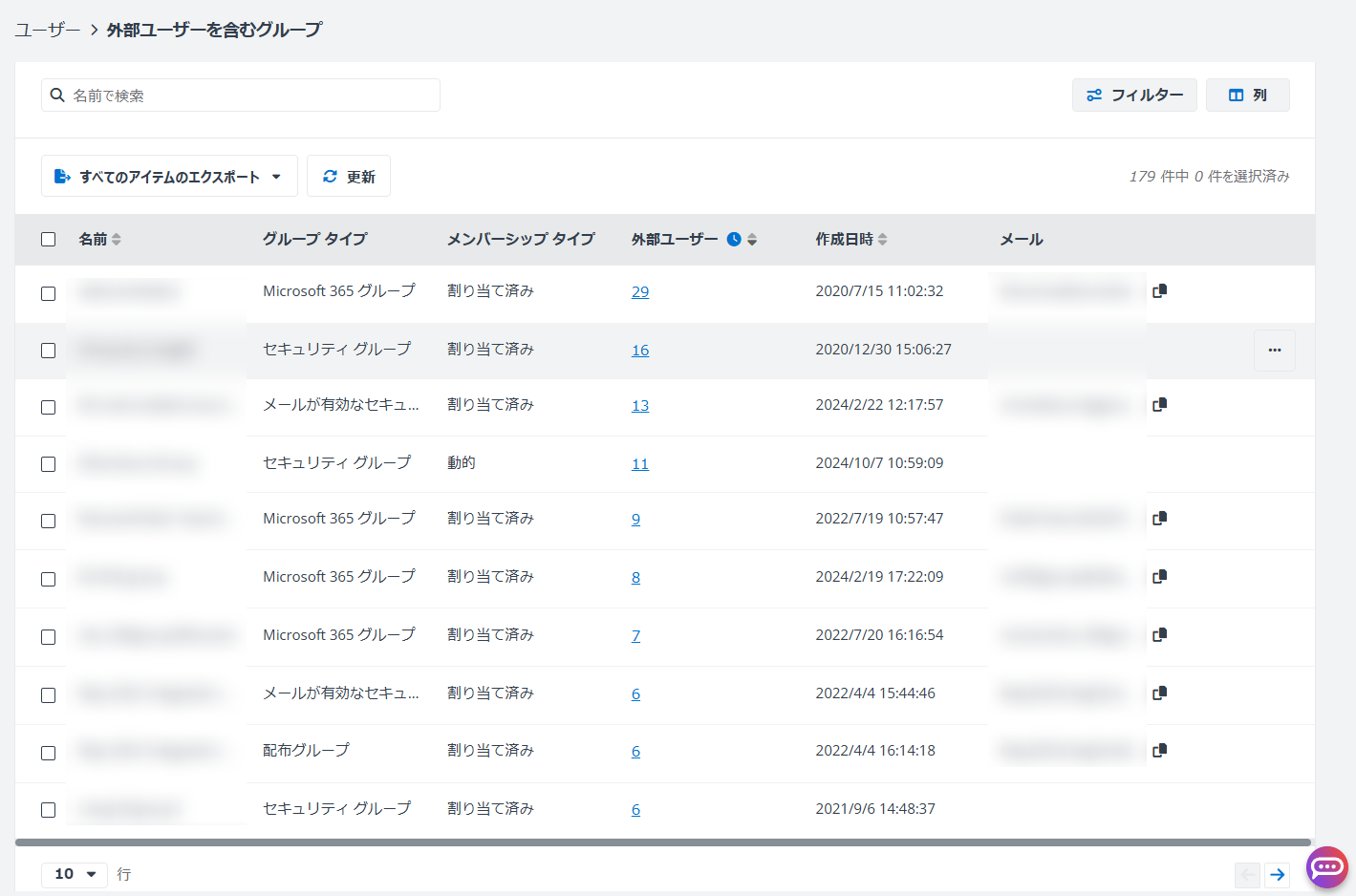
外部ユーザー ページで、Insights で組織と共同作業するために Microsoft Entra に詳細される外部ユーザー、外部ユーザーとしてマークされるユーザーなど、すべての外部ユーザーが表に表示されます。
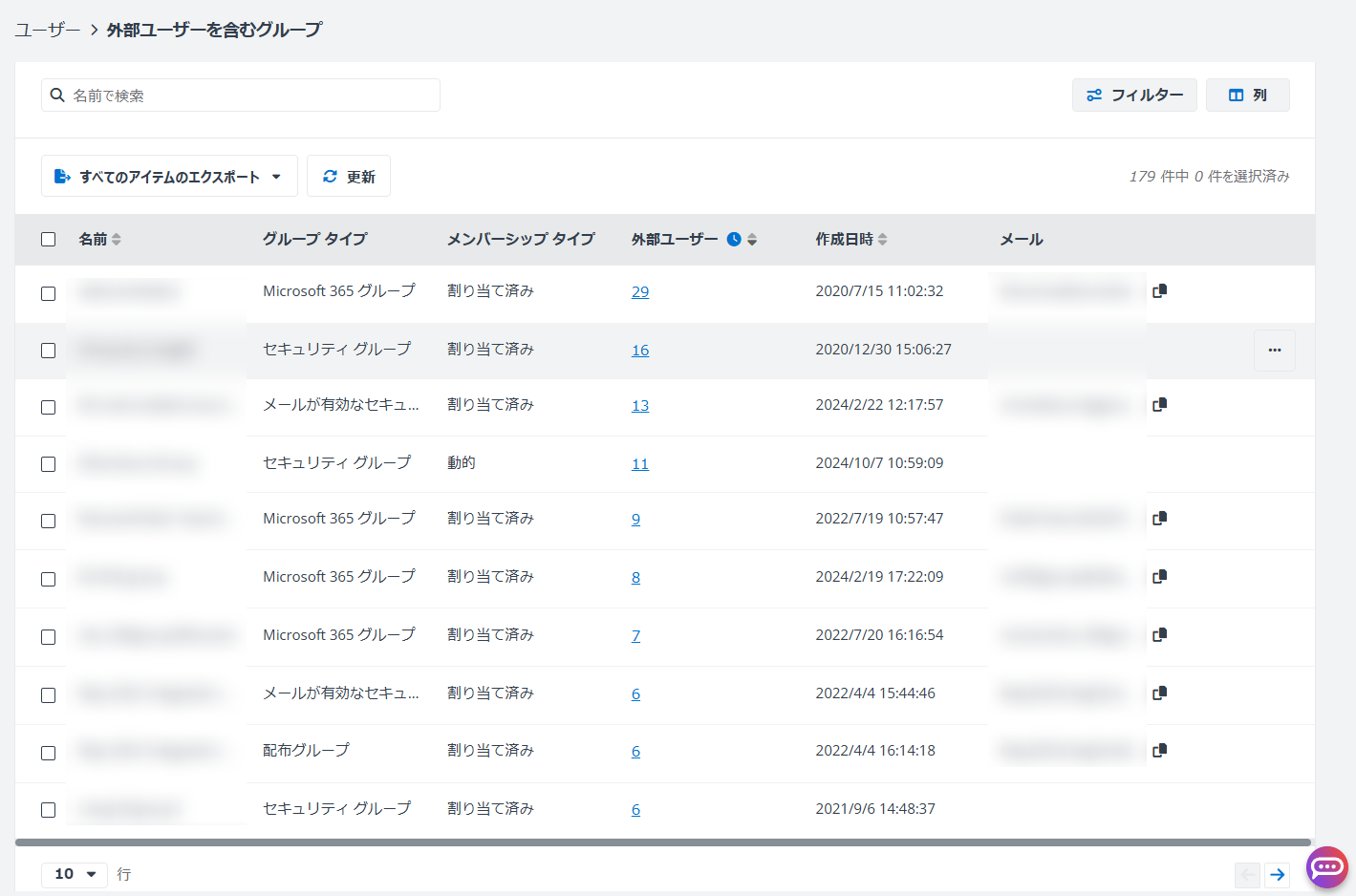
表示名、プリンシパル名、メール アドレス、外部ユーザーが直接権限を持っているサイト コレクションの数、外部ユーザーのサインイン情報、外部ユーザーの作成日時、利用場所、メイン連絡先を表示することができます。
•前回のサインイン – 前回の対話型サインイン日時または前回の非対話型サインイン日時です。
•前回の対話型サインイン – 外部ユーザーの前回の対話型サインイン日時です。
•前回の非対話型サインイン – 外部ユーザーの前回の非対話型サインイン日時です。
*注意: Microsoft Entra に追加された時点からテナントにサインインしたことがなかった外部ユーザーは なし タイプとして収集されます。
外部ユーザーが存在するテナントに構成されたアプリ プロファイルが十分な権限で承認されていない場合、外部ユーザーは 該当なし タイプとして収集されます。
*注意: テナントのサインイン レポートにアクセスするには、Microsoft Entra テナントに、Microsoft Entra ID ライセンスが関連付けられている必要があります。任意の Microsoft Entra テナントのサインイン レポートにアクセスするには、Microsoft Entra ID P1 (またはそれ以上) のライセンスが必要です。また、ディレクトリ タイプが Azure AD B2C の場合は、追加のライセンスを必要とせずに、API を通じてサインイン レポートにアクセスすることができます。詳細については、Azure Active Directory レポート API にアクセスするための前提条件 を参照してください。
このページで、以下のアクションを実行することができます。
•ビュー – Built-in ビューを使用して、外部ユーザーを表示することができます。
•フィルター – 表の右上にある [フィルター] をクリックすると、フィルター ウィンドウが画面右側に表示されます。フィルター可能な列がすべて一覧表示されます。列の右側にある
展開 (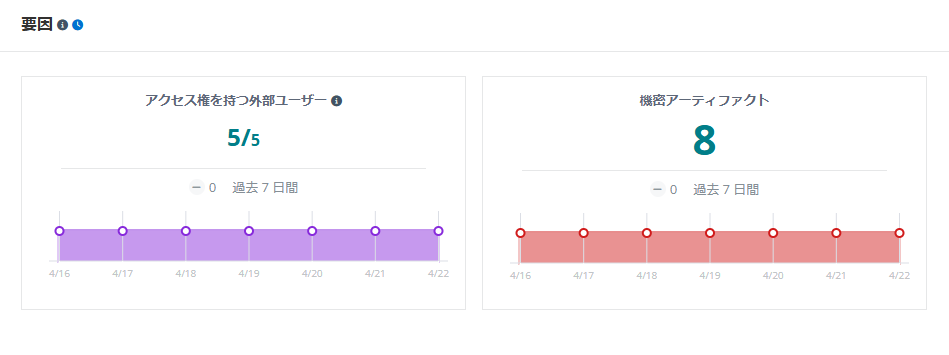 ) ボタンをクリックすると、テキスト ボックスまたは選択可能なオプションが表示されます。テキスト
ボックスにキーワードを入力するか、オプションを選択して、フィルター条件を定義します。
) ボタンをクリックすると、テキスト ボックスまたは選択可能なオプションが表示されます。テキスト
ボックスにキーワードを入力するか、オプションを選択して、フィルター条件を定義します。
例えば、作成日時 から 過去 7 日間 を選択すると、過去 7 日間に作成された外部ユーザーをフィルターすることができます。
[すべてクリア] をクリックすると、すべての入力および選択がクリアされます。
[フィルター] をクリックして、表に表示するグループをフィルターします。[キャンセル] をクリックすると、フィルターが破棄されます。
•列の管理 – 表の右上にある [列] をクリックすると、使用可能な列がすべて表示されているドロップダウン リストが表示されます。表に表示する列を選択し、[適用] をクリックして選択した列を適用します。すべて選択 を選択して、すべての列を表に表示するか、[リセット] をクリックして、列の選択をリセットすることもできます。
•エクスポート – 以下のいずれかの方法で外部ユーザーのレポートをエクスポートすることができます。
o [すべてのアイテムのエクスポート] をクリックして、選択したワークスペースの現在選択されているコンテナー内のすべての外部ユーザーのレポートをエクスポートします。
o 外部ユーザーをフィルターし、[すべてのアイテムのエクスポート] をクリックしてフィルターした外部ユーザーのレポートをエクスポートします。
o 外部ユーザーを 1 名以上選択して [選択したアイテムのエクスポート] をクリックして、選択したワークスペースの現在選択されているコンテナー内の選択した外部ユーザーのレポートをエクスポートします。
エクスポート ドロップダウン リストで、サマリー レポートのエクスポート を選択して外部ユーザーのサマリー レポートをエクスポートするか、アクセス レポートのエクスポート を選択して外部ユーザーのサマリー レポートとアクセス レポートの両方をエクスポートします。
*注意: アクセス レポートのエクスポートを選択する場合、1 件のレポートに最大 2000 名の外部ユーザーをエクスポートできます。
エクスポート ウィンドウでは、既定のレポート名が自動入力されていますが、必要に応じて編集することができます。
o サマリー レポートとサイト コレクション レベルのアクセス レポートをエクスポートする – 選択した外部ユーザーのサマリー レポートとサイト コレクション レベルのアクセス レポートの両方をエクスポートします。
o サマリー レポートとアクセス レポートをエクスポートする – 選択した外部ユーザーのサマリー レポートと構成されたデータ範囲内のすべてのオブジェクトへのアクセス レポートの両方をエクスポートします。
o ユーザーのサマリー レポートおよびマージしたアクセス レポートをエクスポートする – 選択した外部ユーザーのサマリー レポートをエクスポートし、構成された範囲内のすべてのオブジェクトに対するユーザー アクセス レポートを 1 件のファイルにマージしてエクスポートします。
特定期間内のユーザー アクティビティ レポートをエクスポートする 詳細オプションも利用できます。過去 7 日間・過去 1 か月間・過去 3 か月間・カスタム を選択して、エクスポートするユーザー アクティビティ レポートの期間を定義します。
[エクスポート] をクリックしてレポートのエクスポートを開始します。
エクスポート プロセスが開始されると、ジョブ モニター > ダウンロード センター に移動するか、プロンプト メッセージ内の [ダウンロード センター] をクリックして、プロセスを確認することができます。
•信頼 – アクティブな外部ユーザーを 1 名以上選択し、表の上部にある [信頼] をクリックし、テキスト ボックスにコメントを入力し、[OK] をクリックして、ユーザーを信頼します。
信頼ユーザー リストでは、ユーザーに 信頼 (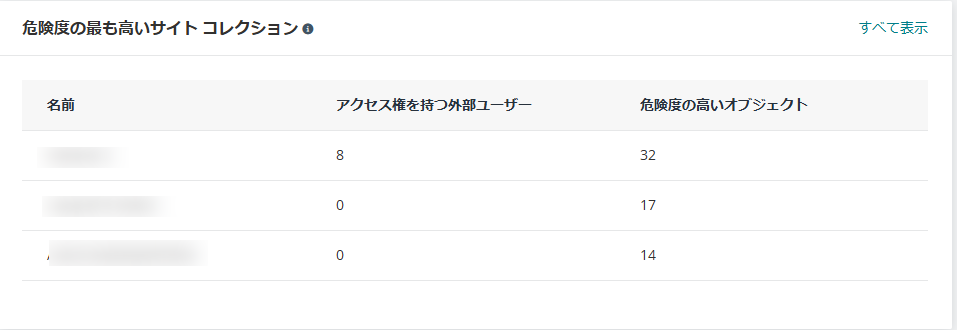 )
アイコンが表示され、追加されたコメントは
コメント 列に (
)
アイコンが表示され、追加されたコメントは
コメント 列に ( ) アイコンで表示されます。このアイコンをクリックすると、コメント
ウィンドウが画面右側に表示されます。追加したコメントを表示したり、テキスト
ボックスにコメントを入力して
[追加] をクリックすることで新しいコメントを追加したりすることができます。信頼状態で外部ユーザーをフィルターして、信頼済みユーザー
リストに存在するすべての外部ユーザー、または信頼済みユーザー
リストに存在しない外部ユーザーを表示することもできます。
) アイコンで表示されます。このアイコンをクリックすると、コメント
ウィンドウが画面右側に表示されます。追加したコメントを表示したり、テキスト
ボックスにコメントを入力して
[追加] をクリックすることで新しいコメントを追加したりすることができます。信頼状態で外部ユーザーをフィルターして、信頼済みユーザー
リストに存在するすべての外部ユーザー、または信頼済みユーザー
リストに存在しない外部ユーザーを表示することもできます。
信頼済みユーザーは、リスク レポートでも計算されます。
*注意: このアクションは管理者のみが使用可能です。
•信頼済みユーザー リストから削除 – 信頼済み外部ユーザーを 1 名以上選択し、表の上部にある [信頼済みユーザー リストから削除] をクリックし、テキスト ボックスにコメントを入力して、[OK] をクリックすると、ユーザーを信頼済みユーザー リストから削除されます。
*注意: このアクションは管理者のみが使用可能です。
•ブロック解除 – ブロックされている外部ユーザーを 1 名以上選択し、表の上部にある [ブロック解除] をクリックすると、Microsoft 365 へのサインインからユーザーのブロックを解除することができます。
*注意: このアクションは管理者のみが使用可能です。
*注意: ブロックされているユーザーが Teams のプライベート チャネルのメンバーである場合、ブロックの解除後にメンバーシップをリストアすることはできません。詳細については、Microsoft 記事 アカウントが再度有効になった後にチーム メンバーが表示されない を参照してください。
•サインインのブロック – アクティブな外部ユーザーを 1 名以上選択し、表の上部にある [サインインのブロック] をクリックすると、Microsoft 365 へのサインインからユーザーをグロックします。ブロックされたユーザーは、リスク レポートに計算されません。
*注意: このアクションは管理者のみが使用可能です。
ブロックしようとしているユーザーがロール割り当て可能なグループのメンバーまたは所有者である場合、アプリに 特権認証管理者 または グローバル管理者 ロールを割り当てる必要があります。詳細については、付録 G: アプリへのロールの割り当て方法 を参照してください。
•ユーザーを Microsoft Entra から削除 – アクティブ / ブロックされているユーザーを 1 名以上選択し、表の上部にある [ユーザーを Microsoft Entra から削除] をクリックしてユーザーを Microsoft Entra から削除します。削除されたユーザーは、リスク レポートに計算されません。
*注意: このアクションは管理者のみが使用可能です。
•更新 – [更新] をクリックすると、表に表示されている外部ユーザーが更新されます。
以下のオプションは、表に一覧表示されている各外部ユーザーの
アクション ( ) ドロップダウン リストで利用できます。
) ドロップダウン リストで利用できます。
•アクティビティの表示 – アクティビティの表示 ページが新しいタブで開きます。詳細については、アクティビティの表示 を参照してください。
•アクセス レポートのエクスポート – 外部ユーザーのアクセス レポートをエクスポートすることができます。エクスポート ウィンドウでは、既定のレポート名が自動入力されていますが、必要に応じて編集することができます。該当するレポートのエクスポート オプションを選択して、[エクスポート] をクリックします。
エクスポート プロセスが開始されると、ジョブ モニター > ダウンロード センター に移動するか、プロンプト メッセージ内の [ダウンロード センター] をクリックして、プロセスを確認することができます。
•アクセス レポート – 外部ユーザーの アクセス レポート ページにアクセスすることができます。詳細については、アクセス レポート を参照してください。
•信頼 – 外部ユーザーを信頼することができます。
*注意: このアクションは管理者のみが使用可能です。
•信頼済みユーザー リストから削除 – 信頼済みユーザー リストから外部ユーザーを削除することができます。
*注意: このアクションは管理者のみが使用可能です。
•サインインのブロック – Microsoft 365 へのサインインからユーザーをブロックすることができます。ブロックされたユーザーは、リスク レポートに計算されません。
*注意: このアクションは管理者のみが使用可能です。
ブロックしようとしているユーザーがロール割り当て可能なグループのメンバーまたは所有者である場合、アプリに 特権認証管理者 または グローバル管理者 ロールを割り当てる必要があります。詳細については、付録 G: アプリへのロールの割り当て方法 を参照してください。
•ブロック解除 – Microsoft 365 へのサインインからユーザーのブロックを解除することができます。
*注意: このアクションは管理者のみが使用可能です。
*注意: ブロックされているユーザーが Teams のプライベート チャネルのメンバーである場合、ブロックの解除後にメンバーシップをリストアすることはできません。詳細については、Microsoft 記事 アカウントが再度有効になった後にチーム メンバーが表示されない を参照してください。
•ユーザーを Microsoft Entra から削除 – Microsoft Entra から外部ユーザーを削除することができます。削除されたユーザーは、リスク レポートでは計算されません。
*注意: このアクションは管理者のみが使用可能です。

アクセス レポート ページの上部で、外部ユーザーの表示名およびメール アドレスを表示することができます。上部ナビゲーションの [外部ユーザー] リンクをクリックして 外部ユーザー ページに戻ることができます。ユーザーの表示名の右側で、以下のアクションを実行することができます。
•エクスポート – [エクスポート] をクリックして、外部ユーザーのアクセス レポートをエクスポートします。エクスポート ウィンドウが表示されます。既定のレポート名が自動入力されていますが、必要に応じて編集することができます。[エクスポート] をクリックしてアクセス レポートをエクスポートします。エクスポート プロセスが開始されると、ジョブ モニター > ダウンロード センター に移動するか、プロンプト メッセージ内の [ダウンロード センター] をクリックして、プロセスを確認することができます。
•アクティビティの表示 – ユーザーの表示名の右側で [アクティビティの表示] をクリックして、新しいタブで外部ユーザーの アクティビティの表示 が開きます。
•ユーザーを
Microsoft Entra から削除 – アクティブな外部ユーザー / ブロックされている外部ユーザーのアクション ( ) ドロップダウン リストから ユーザーを Microsoft Entra
から削除 を選択して、Microsoft Entra からユーザーを削除します。削除されたユーザーは、リスク
レポートでは計算されません。なお、このアクションは管理者のみが利用可能です。
) ドロップダウン リストから ユーザーを Microsoft Entra
から削除 を選択して、Microsoft Entra からユーザーを削除します。削除されたユーザーは、リスク
レポートでは計算されません。なお、このアクションは管理者のみが利用可能です。
•サインインのブロック – アクティブな外部ユーザーのアクション ( ) ドロップダウン リストから サインインのブロック を選択して、Microsoft 365 へのサインインからユーザーをブロックします。ブロックされたユーザーは、リスク
レポートに計算されます。なお、このアクションは管理者のみが利用可能です。
) ドロップダウン リストから サインインのブロック を選択して、Microsoft 365 へのサインインからユーザーをブロックします。ブロックされたユーザーは、リスク
レポートに計算されます。なお、このアクションは管理者のみが利用可能です。
*注意: ブロックしようとしているユーザーがロール割り当て可能なグループのメンバーまたは所有者である場合、アプリに 特権認証管理者 または グローバル管理者 ロールを割り当てる必要があります。詳細については、付録 G: アプリへのロールの割り当て方法 を参照してください。
•ブロック解除 – ブロックされているユーザーのアクション ( ) ドロップダウン リストから ブロック解除 を選択して、Microsoft 365 へのサインインからユーザーのブロックを解除します。
) ドロップダウン リストから ブロック解除 を選択して、Microsoft 365 へのサインインからユーザーのブロックを解除します。
*注意: ブロックされているユーザーが Teams のプライベート チャネルのメンバーである場合、ブロックの解除後にメンバーシップをリストアすることはできません。詳細については、Microsoft 記事 アカウントが再度有効になった後にチーム メンバーが表示されない を参照してください。
アクセス レポート ページには、Microsoft 365 の既知のリスク、Power BI の既知のリスト、メンバーシップ の 3 つのタブが含まれています。
•Microsoft 365 の既知のリスク タブでは、ユーザーに直接アクセス権が付与されているサイト コレクションがすべて表に一覧表示されます。各サイト コレクションの名前、ワークスペース、オブジェクト タイプ、権限、作成者、外部共有設定を表示することができます。
•Power BI の既知のリスト タブでは、ユーザーに直接アクセス権が付与されているワークスペースがすべて表に一覧表示されます。ワークスペース名、オブジェクト タイプ、タイプ、権限を表示することができます。
•メンバーシップ タブでは、ユーザーが所属するすべてのグループが表に一覧表示されます。グループ内のメンバー数、グループにアクセス権が付与されているサイト コレクション数が表に表示されます。メンバー数 列の数字リンクをクリックすると、すべてのグループ メンバーが一覧表示されている グループ メンバーの表示 ウィンドウが画面右側に表示されます。グループ名リンクをクリックしてドリルダウンすると、グループにアクセス権が付与されているサイト コレクションを表に一覧表示することができます。各サイト コレクションの名前、ワークスペース、オブジェクト タイプ、作成者、外部共有設定を表示することができます。
サイトまたはオブジェクトの行の末尾にあるアクション
( ) ボタンをクリックして、サイト コレクションまたはオブジェクトの使用可能なアクションを表示します。
) ボタンをクリックして、サイト コレクションまたはオブジェクトの使用可能なアクションを表示します。
•詳細の表示 – 詳細の表示 を選択すると、詳細 ウィンドウが画面右側に表示されます。サイト コレクション / オブジェクト / ワークスペース / アーティファクトの基本情報およびサイト コレクション / オブジェクトのリスク レベル・露出レベル・秘密度レベルを含むリスク情報がすべて表示されます。ファイルが機密ファイルであり、秘密度ラベルが Microsoft 365 でサイト コレクション / オブジェクトに適用されている場合、オブジェクトが合致する機密情報の種類を表示することもできます。
•権限の表示 – 権限の表示 を選択すると、権限の表示 ページが新しいタブで開きます。詳細については、権限の表示 を参照してください。
•アクティビティの表示 – アクティビティの表示 ページが新しいタブで開きます。詳細については、アクティビティの表示 を参照してください。